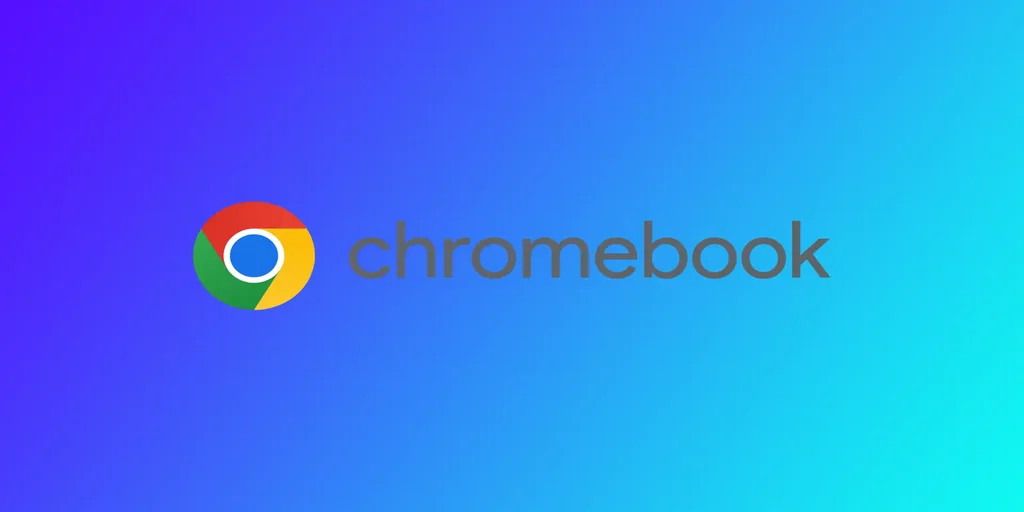Včasih boste morda morali odstraniti račun iz računalnika Chromebook. To se lahko zgodi, če računalnik Chromebook podarite nekomu drugemu ali če nastavljenega računa ne potrebujete več. To lahko v Chromebookih storite na več načinov. Odvisno je predvsem od vrste računa, ki ga morate izbrisati. Če eden od načinov ne deluje, morda uporabljate drugo vrsto računa in morate nadaljevati z naslednjim razdelkom.
Kako odstraniti Googlov račun iz Chromebooka z uporabo nastavitev
Odstranitev Googlovega računa iz računalnika Chromebook prek menija z nastavitvami je preprosta. V nadaljevanju so opisani koraki, ki jih morate iz Chromebooka odstraniti Google račun:
- Najprej kliknite ikono časa in baterije v spodnjem desnem kotu zaslona.
- Nato kliknite ikono zobnika, da odprete meni z nastavitvami.
- V meniju Nastavitve poiščite razdelek Računi.
- Nato poiščite račun, ki ga želite odstraniti, in poleg njega kliknite gumb menija s tremi pikami.
- V padajočem meniju kliknite “Odstrani ta račun”.
- Pojavilo se bo pogovorno okno za potrditev. Ponovno kliknite “Odstrani to osebo” in potrdite, da želite izbrisati račun.
Ne pozabite, da je odstranitev računa iz računalnika Chromebook trajno dejanje, zato se pred nadaljevanjem prepričajte, da želite odstraniti račun. Če želite račun Google znova vzpostaviti v računalniku Chromebook, se morate znova prijaviti, zato morate vnaprej pridobiti geslo za ta račun, če ga še vedno potrebujete.
Kako odstraniti račun iz računalnika Chromebook z uporabo prijavnega zaslona
Poleg odstranitve računa iz računalnika Chromebook prek menija z nastavitvami lahko račun odstranite tudi s prijavnega zaslona. To metodo boste uporabili, če želite odstraniti prijavni račun v računalniku Chromebook in ne računa Google, ki je povezan z računalnikom Chromebook. Tukaj je opisano, kako odstranite račun iz računalnika Chromebook prek prijavnega zaslona:
- Vklopite Chromebook in počakajte, da se prikaže prijavni zaslon.
- Poiščite račun, ki ga želite odstraniti, in kliknite puščico navzdol poleg njega.
- Kliknite na gumb “Odstrani tega uporabnika”, ki se prikaže.
- Ponovno kliknite “Remove this user” in potrdite, da želite izbrisati račun.
To je to! Račun je zdaj odstranjen iz prijavnega zaslona in računalnika Chromebook. Pomembno je opozoriti, da bo odstranitev računa s prijavnega zaslona odstranjena samo iz določenega računalnika Chromebook. Če je račun povezan tudi z drugimi napravami ali storitvami, ga boste morali odstraniti ločeno.
Če imate težave z odstranjevanjem računa iz prijavnega zaslona, poskusite znova zagnati računalnik Chromebook in nato postopek ponoviti. Preden odstranite račun, ne pozabite ustvariti varnostne kopije vseh pomembnih podatkov, povezanih z računom, saj je odstranitev računa trajno dejanje, ki ga ni mogoče preklicati.
Kako odstraniti račun lastnika iz računalnika Chromebook
Privzeti račun lastnika v računalniku Chromebook je prvi račun, v katerega ste prijavljeni v računalniku Chromebook. Odstranitev računa lastnika iz računalnika Chromebook je bolj zapletena kot odstranitev običajnega Googlovega računa.
Če želite odstraniti račun lastnika v računalniku Chromebook, ga morate ponastaviti. To pomeni, da bodo izbrisani vsi podatki iz računalnika Chromebook in vsi računi, ki so z njim povezani. V nadaljevanju so opisani koraki, ki jih morate iz Chromebooka odstraniti račun lastnika in ga ponastaviti:
- Kliknite ikono časa in baterije ter izberite “Odjavi se”.
- Na prijavnem zaslonu pritisnite in pridržite kombinacijo tipk Ctrl + Alt + Shift + R.
- Pojavilo se bo pogovorno okno. Kliknite “Restart”.
- Nato kliknite gumb “Powerwash” in izberite “Nadaljuj”.
- Chromebook se bo znova zagnal in prešel v način za obnovitev. Sledite navodilom na zaslonu in ponastavite napravo na tovarniške nastavitve.
Lastnikov račun je bil zdaj odstranjen iz računalnika Chromebook. Pomembno je opozoriti, da ponastavitev Chromebooka na tovarniške nastavitve izbriše vse podatke v napravi, zato pred tem naredite varnostno kopijo vseh pomembnih datotek.
Kako odstraniti šolski ali službeni račun iz računalnika Chromebook
Če šola ali podjetje izda računalnik Chromebook, je naprava verjetno vpisana v sistem za upravljanje in računa za upravljanje morda ne bo mogoče odstraniti iz naprave. V tem primeru se boste morali obrniti na oddelek IT šole ali podjetja, kjer vam bodo pomagali odstraniti račun ali ponastaviti napravo.
Če računa ne morete odstraniti ali ponastaviti naprave, boste morda morali kupiti nov računalnik Chromebook, ki ni vezan na nobeno institucijo. To bi vam omogočilo uporabo osebnega Googlovega računa brez kakršnih koli omejitev ali nastavitev upravljanja.
Kaj storiti, če računa ne morete odstraniti iz računalnika Chromebook?
Če računa Google ne morete odstraniti iz računalnika Chromebook, lahko poskusite nekaj stvari:
- Prepričajte se, da imate ustrezne poverilnice: Preverite, ali uporabljate pravilne prijavne podatke za račun, ki ga želite odstraniti. Na Googlovi prijavni strani lahko ponastavite geslo ali obnovite uporabniško ime.
- Uporabite račun lastnika: Včasih računa ne morete izbrisati, ker nimate ustreznih dovoljenj. Uporabite lahko račun lastnika z vsemi potrebnimi upraviteljskimi pravicami.
- Odjavite se iz vseh računov: Če je v računalnik Chromebook prijavljenih več računov, se iz njih odjavite in nato poskusite račun znova odstraniti.
- Preverite upravljanje naprave: Če z vašim Chromebookom upravlja šola ali podjetje, ima morda omejitve, zaradi katerih ne morete odstraniti računa. Če je temu tako, se obrnite na oddelek za informacijsko tehnologijo.
- Napravo Chromebook operite z električno energijo: Chromebook bo ponastavljen na tovarniške nastavitve in izbrisani bodo vsi vaši podatki. To je lahko učinkovit način za odstranitev trdovratnega računa.
- Obrnite se na podporo strankam: Če nobeden od zgornjih korakov ne deluje, se za pomoč obrnite na Googlovo podporo strankam. Morda vam bodo lahko pomagali odpraviti težave ali zagotovili dodatne možnosti za odstranitev računa.
Odstranitev računa iz računalnika Chromebook je trajno dejanje in ga ni mogoče preklicati. Preden poskušate odstraniti račun, se prepričajte, da ste naredili varnostno kopijo vseh pomembnih podatkov.
Kdaj lahko Chromebook samodejno odstrani račune
Chromebooki so zasnovani tako, da odstranijo profile, ki jih že nekaj časa ne uporabljate, in tako sprostijo prostor za shranjevanje. Če v Chromebooku primanjkuje prostora, lahko samodejno odstrani profil, ki je bil najdlje neaktiven.
Ko profil odstranite iz računalnika Chromebook, Googlov račun ter vsi z njim sinhronizirani podatki in nastavitve še vedno obstajajo. Vse datoteke, prenesene in shranjene z odstranjenim profilom, pa bodo izbrisane. To je pomembna stvar, ki jo je treba upoštevati pri shranjevanju pomembnih datotek v računalniku Chromebook.
Če je bil profil samodejno odstranjen iz računalnika Chromebook, ga lahko znova dodate. Vendar je treba opozoriti, da se vse datoteke, prenesene iz tega računa, ne bodo obnovile. Pomembne datoteke in podatke je vedno dobro varnostno kopirati v storitev shranjevanja v oblaku ali na zunanji disk.